桌面图标突然变成白色文件 电脑桌面图标变成白色方块图标如何修复
更新时间:2023-11-06 09:54:57作者:xiaoliu
桌面图标突然变成白色文件,许多电脑用户纷纷遇到了一个令人困扰的问题:他们的桌面图标突然变成了白色文件或方块图标,这种情况不仅让人感到困惑,还严重影响了用户使用电脑的体验。面对这样的情况,我们应该如何修复呢?本文将为大家介绍几种常见的解决方法,帮助大家解决这一问题。无论你是电脑小白还是资深用户,相信本文都能为你提供一些有用的帮助。
方法如下:
1.点击桌面右下角“开始”图标
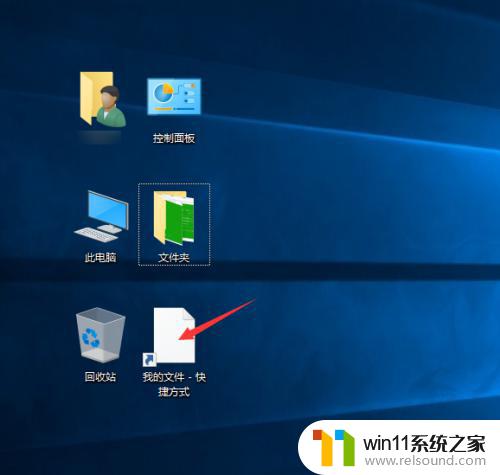

2.输入“记事本”,搜索到“记事本”程序。点击打开“记事本”程序
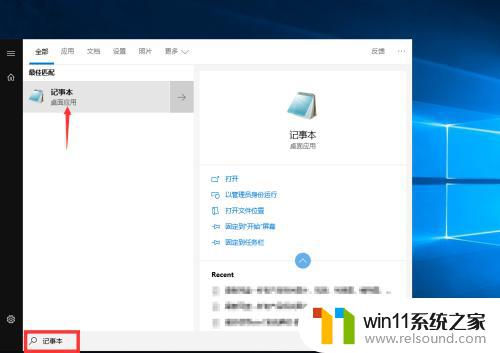
3.在空白记事本文档里输入如下批处理命令(可复制粘贴到文档中):
@echo off
taskkill /f /im explorer.exe
CD /d %userprofile%\AppData\Local
DEL IconCache.db /a
start explorer.exe
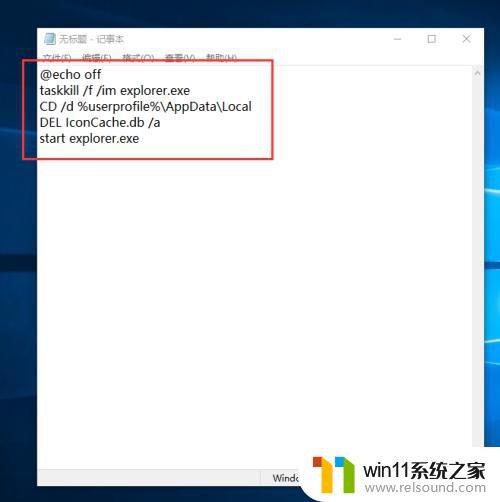
以上就是桌面图标突然变成白色文件的全部内容,如果你遇到了这种情况,可以根据小编提供的步骤来解决,非常简单快速,一步到位。















